Просмотр лицензионной информации
В разделе Лицензии представлены данные лицензий, загруженных в систему. Информация по каждой лицензии включает номер лицензии, имя организации, для которой выдана лицензия, дату истечения срока действия лицензии и технической поддержки. В соответствующих разделах окна приведен список лицензированных серверных компонентов, список контролируемых рабочих мест и списки контролируемых внутренних и внешних учетных записей почты.
Лицензируемые компоненты
В разделе Информация о лицензируемых компонентах отображается список лицензируемых серверных компонентов программы с указанием следующей информации:
- Количество установленных и работающих компонентов и максимальное количество компонентов, разрешенных в соответствии с лицензионным ключом.
- Расположение зарегистрированных модулей - IP-адреса /имена серверов, на которых установлены модули.
Для просмотра детальной информации о составе модулей, входящих в состав лицензируемого серверного компонента, нажмите кнопку Показать/Скрыть рядом с именем нужного сервера.
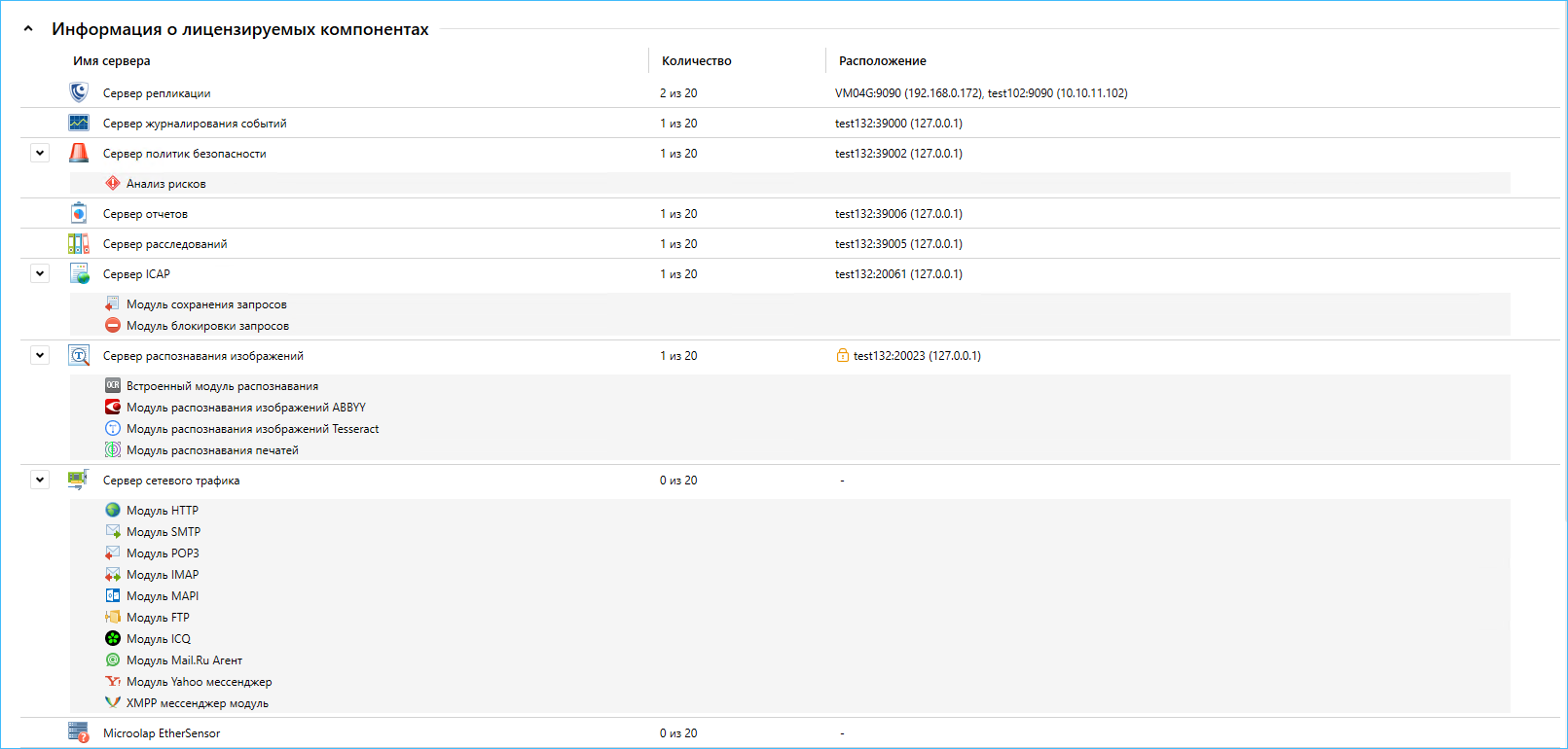
Контролируемые рабочие места
В разделе Контролируемые рабочие места отображаются количество IP-адресов (рабочих мест), сетевая активность которых контролируется программой на текущий момент, и максимальное количество IP-адресов, разрешенное в соответствии с условиями лицензионного ключа. В колонке Заблокировано запросов отображается количество запросов от агентов, которым не хватило слотов лицензии.
Для получения подробной информации нажмите кнопку Подробнее.
В окне детальной информации о контролируемых рабочих местах представлен список IP-адресов, отслеживаемых программой на текущий момент, а также соответствующие имена пользователей и рабочих станций, привязанных к данным IP-адресам. Список обновляется каждые 24 часа.
Используйте следующие рекомендации при работе со списком:
- Для фильтрации списка и поиска конкретного пользователя, укажите искомое имя пользователя, имя компьютера или IP-адрес пользователя в поле фильтрации, расположенном над списком контролируемых. По мере ввода в списке будут отображаться только имена пользователей, атрибуты которых содержат вводимые символы в имени/ IP-адресе.
- Для сохранения списка во внешний файл нажмите Экспорт на панели команд окна.
- Для получения последних актуальных данных о контролируемых рабочих местах нажмите Обновить на панели команд окна.
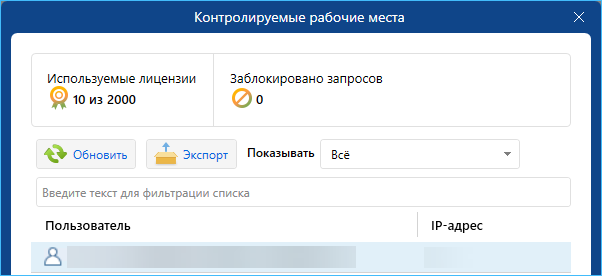
Ограничения по контролируемым почтовым учетным записям
В разделе Внутренние почтовые адреса отображается количество контролируемых на текущий момент учетных записей почты, принадлежащих к внутренней почте, а также общее количество лицензий, доступных для внутренних почтовых адресов.
В разделе Внешние почтовые адреса отображается количество контролируемых на текущий момент учетных записей почты, не входящих в список внутренней почты, а также общее количество лицензий, доступных для внешних почтовых адресов.
Список внутренних и внешних почтовых адресов, охваченных лицензиями, обновляется каждые 24 часа.
Лицензии выделяются для отправителей почтовых сообщений. Разделение почтовых лицензий на внутренние и внешние осуществляется в соответствии с принадлежностью отправителя к внутреннему либо внешнему почтовому домену. Подробнее о разделении почты на внешнюю и внутреннюю см. Ограничение внутренней почты.
Для детального изучения списков учетных записей, контролируемых системой, в соответствующем разделе нажмите Подробнее.
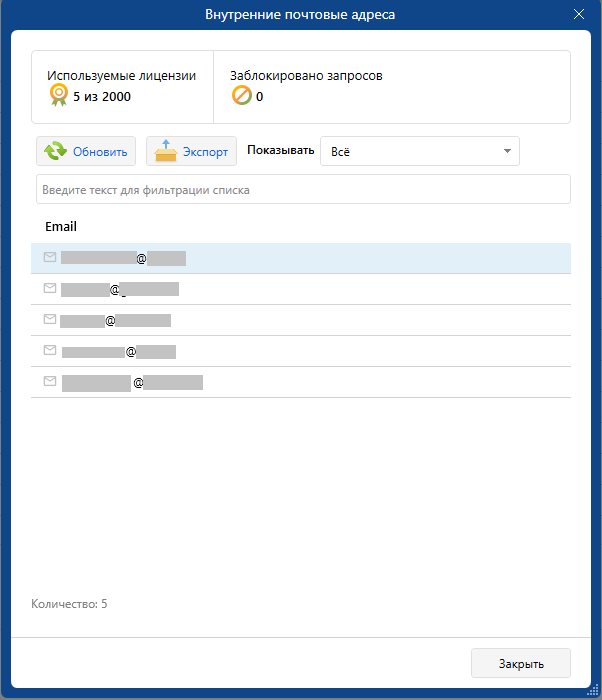
В окне детальной информации о контролируемых почтовых ящиках представлен список адресов, отслеживаемых программой на текущий момент.
Используйте следующие рекомендации при работе со списком:
- Для фильтрации списка и поиска конкретного адреса, укажите его в поле фильтрации, расположенном над списком контролируемых. По мере ввода в списке будут отображаться только почтовые ящики, которые содержат вводимые символы.
- Выберите в выпадающем списке Показывать пункт Все, Только разрешенные или Только заблокированные для показа соответствующей категории адресов.
- Для сохранения списка во внешний файл нажмите Экспорт на панели команд окна.
- Для получения последних актуальных данных о контролируемых почтовых ящиках нажмите Обновить на панели команд окна.
